M4A MP3'e Nasıl Dönüştürülür. Formatların Farklılıkları
Bazı müzik severler, cihazlarında yer kazanmak veya farklı medya oynatıcılarla uyumlu dosyalara sahip olmak gibi çeşitli nedenlerle M4A MP3 nasıl dönüştürmeleri gerektiğini merak edebilir. Diğer kullanıcılar M4A formatından haberdar bile olmayabilir.
Bu makalede aşağıdaki soruları ele alacağız:
- M4A formatı nedir?
- M4A MP3'e nasıl dönüştürülür?
- M4A ve MP3 arasındaki farklar nelerdir?
İster müzisyen, podcaster, video yaratıcısı olun, ister sadece müzik dinlemekten hoşlanan biri olun, M4A'yı MP3'e nasıl dönüştüreceğinizi bilmek içeriğinize erişim ve paylaşım konusunda size daha fazla esneklik sağlayabilir.
M4A formatı nedir?
M4A, Apple tarafından geliştirilen korumasız bir AAC formatıdır. "M4A" kısaltması MPEG 4 Audio anlamına gelir. Kullanıcılar iTunes'dan müzik indirirken genellikle M4A formatıyla karşılaşırlar. Söylemeye gerek yok, M4A MP3 veya diğer ses formatlarından daha az popüler ve yaygındır.
M4A mükemmel ses kalitesi sunar. Bunun nedeni yüksek bit hızına sahip olmasıdır. Gelişmiş ses kalitesi nedeniyle, M4A dosyalarının boyutu oldukça büyük olabilir. Ancak bu dosyalar Apple'ın kayıpsız codec bileşenini kullanır. Bu, sıkıştırma sonrasında bile ses kalitesinin bozulmadan kalmasını sağlar. Bu da onları yüksek kaliteli müzik ve kayıtları saklamak için ideal hale getirir.
M4A dosyaları genellikle müzik veya sesli kitap depolamak için kullanılır. Ancak, podcast ve diğer ses içeriklerini depolamak için de kullanılabilirler. M4A dosya formatı iTunes, VLC, QuickTime ve daha fazlası dahil olmak üzere çoğu medya oynatıcı tarafından desteklenir.
Güçlü yanlarına rağmen, M4A formatı kullandığınız cihaz tarafından desteklenmeyebilir. Bu nedenle, cihazınızda açma ve çalma konusunda sorun yaşıyorsanız, ses dosyasını daha kullanışlı bir formata dönüştürebilir ve tüm zorlukları unutabilirsiniz.
Icecream Video Converter (Windows)
Bir M4A dosyasını MP3 olarak kaydetmek için Icecream Video Converter gibi özel bir yazılıma ihtiyacınız olacaktır. Bu, video ve ses dosyalarını farklı format arasında değiştirmek için tasarlanmış güçlü bir programdır. MP4, AVI, MOV, MKV, MP3 ve daha fazlası dahil olmak üzere çok çeşitli video ve ses formatlarını destekler.
Bu kılavuz size Windows'ta M4A'yı MP3'e nasıl çevirmek gerektiğinizi gösterecektir:
- PC için ücretsiz video dönüştürücü indirin ve yükleyin. Kurulum sihirbazını takip ederek yükleme işlemine devam edin. Son olarak, açmak için programın simgesine çift tıklayın.
- "Dosya ekle" düğmesine tıklayarak M4A dosyalarınızı içe aktarmaya başlayın. Dönüştürme için sesi seçin.
- Açılır listeden çıktı formatı olarak "MP3" seçin. Dosyanın tamamını değil de sadece bir bölümünü dönüştürmek istiyorsanız sesin uzunluğunu kırpın. Birden fazla şarkıyı dönüştürmek istiyorsanız, "Dosya ekle" düğmesine basın. Değiştirilmek istenen tüm dosyaları eklemek için aynı adımları izleyin.
- "Dönüştür" düğmesine basın. M4A dosyalarını MP3 formatına dönüştürme işlemi başladığında, pencerenin altında tüm işlem için bir ilerleme çubuğu ve kuyruktaki her dosya için ayrı çubuklar göreceksiniz. Aşağıdaki ilgili kontrolleri kullanarak işlemi duraklatabilir/devam ettirebilir veya iptal edebilirsiniz.
- İşlem bittiğinde, hızlı bir rapor içeren yeni bir M4A'dan MP3'e dönüştürücü penceresi göreceksiniz. Konumdaki çıktı dosyalarını görüntülemek için "Klasör aç" düğmesine tıklayın.
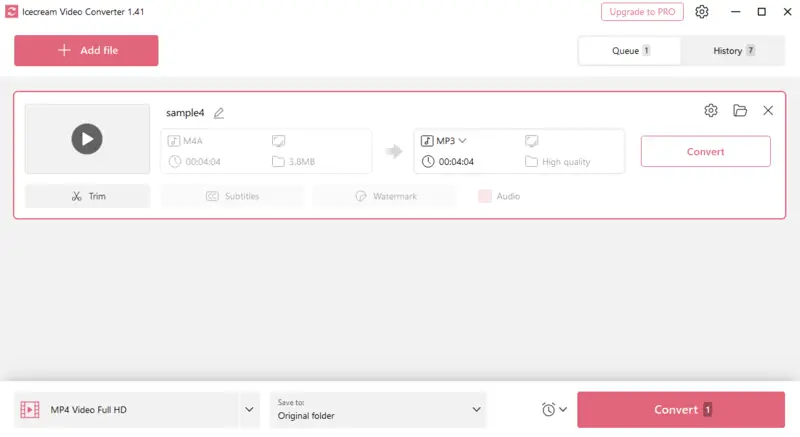
1-Click Video Converter (macOS)
1-Click Video Converter, macOS cihazlarda M4A'yı MP3'e çevirmek için sorunsuz ve etkili bir yöntem sunar. Kullanıcı dostu arayüzü ve mükemmel sonuçları onu bu tür görevler için popüler bir seçim haline getirmiştir. Minimum çabayla, ses ve video dosyalarınızı hızlı bir şekilde tonlarca çeşitli formata dönüştürebilirsiniz.
Aşağıda bu M4A MP3 dönüştürücü programın nasıl kullanılacağı anlatılmaktadır:
- Uygulamayı bilgisayarınıza indirin ve yükleyin. Onu başlatın.
- M4A sesini dönüştürücüye aktarmak için "Dosya Ekle"ye tıklayın.
- "Profil" açılır menüsünü açın ve çıktı formatı olarak "MP4"ü seçin. Gerekirse "Ayarlar"ı özelleştirin.
- "Çıkış yeri"nde MP3'ünüzü kaydedeceğiniz klasörü seçin. "Dönüştür" düğmesine basın.
- Dönüşüm bittiğinde, ekranınızda "Tamamlandı" mesajını göreceksiniz.
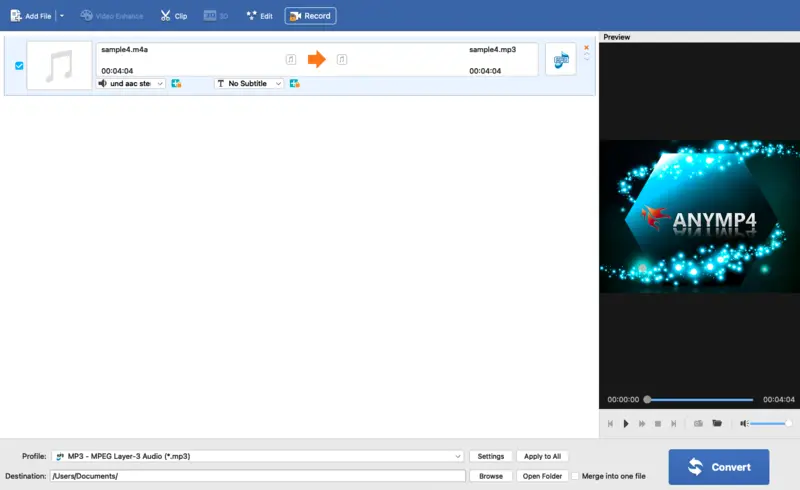
CloudConvert (çevrimiçi)
CloudConvert, ses formatları da dahil olmak üzere çeşitli dosya türlerini destekleyen, yaygın olarak bilinen bir çevrimiçi dönüştürme hizmetidir. M4A'yı MP3'e dönüştürmek için bu yöntem, görevin hızlı bir şekilde veya hareket halindeyken tamamlanmasına ihtiyaç duyduğunuzda yararlıdır. Platform MP3, M4A, WAV, FLAC ve daha fazlası gibi çok çeşitli ses formatlarını destekler.
Bu M4A dosyasını MP3'e çevirme aracının nasıl kullanılacağına ilişkin adımlara bakın:
- Ses dönüştürme aracına gidin.
- "Dosya Seç" düğmesine basın ve yüklemek için M4A sesinizi seçin.
- "Çevir" açılır menüsünde "Ses" seçeneğini bulun. Çıktı formatı olarak "MP3" ayarlayın.
- İşleme başlamak için "Dönüştür"e tıklayın. MP3 dosyanız hazır olur olmaz, size indirme bağlantısı sağlanacaktır.

FreeConvert (çevrimiçi)
FreeConvert, video, ses, görüntü, belge ve daha fazlasını kapsayan geniş bir format yelpazesindeki dosyaları dönüştürmek için tasarlanmış bir yardımcı programdır. Yaygın olarak kullanılan ve daha az bilinen uzantıları destekler, PDF, AVI ve MP3'ten M4A, WEBM ve HEIC'ye kadar her şeyi barındırır.
FreeConvert'te M4A'yı çevrimiçi olarak MP3'e dönüştürme
- FreeConvert sitesindeki araca gidin.
- Bilgisayarınızdan, bulut depolama alanından veya doğrudan bir bağlantıdan yüklemek için "Dosyaları Seç" seçeneğine tıklayın.
- Özelleştirme için dişli simgesine dokunarak bit hızı, ses seviyesi veya solma efektleri gibi ses seçeneklerini ince ayarlayın.
- İşlemi başlatmak için "Dönüştür" düğmesine basın.
- İşlem bittiğinde, sonucu almak için "İndir" düğmesine basın.
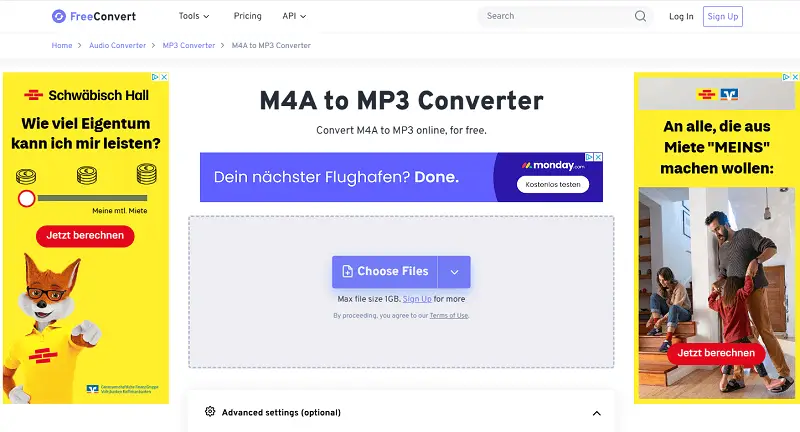
M4A vs MP3
M4A ve MP3 en popüler ses formatlarından ikisidir. Peki aralarındaki farklar nelerdir? Her format hakkında bilgi edinmek ve M4A'yı MP3'e nasıl dönüştürebileceğinizi öğrenmek için okumaya devam edin.
M4A tipi dijital ses kodlaması genellikle müzik depolamak için kullanılır. M4A dosyaları, Gelişmiş Ses Kodlama (AAC) codec'i aracılığıyla boyutta bir küçültme alır. Bu, yüksek kalitede olmalarını sağlar ancak boyutları büyük olabilir.
MP3, MPEG-1 Ses Katmanı 3 anlamına gelir. Genellikle önemli bir müzik biçimi olarak bilinen bir dijital ses formatı. MP3 formatı kayıplı sıkıştırma yöntemi kullanır, bu da M4A'dan daha az ses kalitesiyle daha küçük dosya boyutları sağlar.
| Özellik | M4A | MP3 |
|---|---|---|
| Format Türü. | Konteyner formatı. | Sıkıştırılmış ses formatı. |
| Kodlama Yöntemi. | AAC (Gelişmiş Ses Kodlama) codec. | MP3 (MPEG-1 Ses Katmanı III) codec. |
| Ses Kalitesi. | İyi ila harika. | Zayıf ila harika. |
| Dosya Boyutu. | Genellikle MP3'ten daha küçük. | M4A'dan daha büyük. |
| Uyumluluk. | Apple cihazlarla uyumlu. | Çoğu cihazda evrensel olarak desteklenir. |
| Akış. | Akış hizmetleri için daha az yaygın. | Akış platformları için yaygın olarak kullanılır. |
M4A'yı MP3'e dönüştürmek için nedenler
M4A ses dosyaları MP3'ten daha yüksek kalitede ses sunar, ancak daha fazla depolama alanı kaplar. Ses dosyalarınızın boyutunu küçültmeniz gerekiyorsa, M4A'yı MP3'e dönüştürmek harika bir seçenektir. İşte bunun bazı nedenleri:
Uyumluluk
MP3, ses dosyalarını çalmak için en yaygın kullanılan formatlardan biridir. Bu nedenle, M4A'yı MP3'e çevirmeniz halinde kayıtlarınızı başkalarıyla paylaşmanız çok daha kolay olacaktır. Ayrıca, şarkılarınızı neredeyse tüm cihazlarda veya işletim sistemlerinde sorunsuzca çalabilirsiniz.
Azaltılmış Dosya Boyutu
M4A ses dosyaları genellikle MP3 muadillerinden daha büyüktür. Bu nedenle, büyük bir M4A dosyasıyla uğraşıyorsanız ve bilgisayarınızda veya mobil cihazınızda depolama alanından tasarruf etmeniz gerekiyorsa, MP3'e dönüştürmek ideal bir seçenek çözümüdür.
Daha Kolay Akış
Müziğinizi çevrimiçi olarak yayınlamak istiyorsanız, ses dönüştürmek zorunlu bir zorunluluktur. Akış sitelerinin çoğu yalnızca MP3 formatını sunar. Dolayısıyla, müziğinizin daha geniş bir kitle tarafından duyulmasını istiyorsanız, geçiş yapmak akıllıca bir hareket olacaktır.
Daha İyi Performans
MP3'ler, M4A dosyalarına kıyasla oynatma hızı ve ses kalitesi açısından üstün performans sunar. Dolayısıyla, gelişmiş bir dinleme deneyimi arıyorsanız, ses dosyalarınızı M4A'dan MP3'e dönüştürmek harika bir seçimdir.
Günümüzde çoğu insan ses formatı olarak M4A ve MP3 kullanmaktadır. M4A dosyaları MP3'lere göre daha üstün ses kalitesi sağlarken, bilgisayarınızda daha fazla bellek kaplarlar. Minimum kalite kaybıyla bir miktar depolama alanından tasarruf etmeniz gerekiyorsa, format değiştirmek harika bir çözümdür.
M4A MP3'e dönüştürme: ipuçları
- Doğru Yazılımı Seçin. Hem M4A hem de MP3 formatlarını destekleyen güvenilir ve saygın bir ses dönüştürme yazılımı kullanın.
- Kalite Ayarlarını Göz Önünde Bulundurun. Dönüştürme yaparken dosya boyutu ve ses kalitesi arasındaki dengeyi göz önünde bulundurun. Daha yüksek bit hızları genellikle daha iyi kaliteye ancak daha büyük dosya boyutlarına neden olur. İhtiyaçlarınıza en uygun dengeyi bulmak için farklı bit hızı ayarlarıyla denemeler yapın.
- Dönüştürülecek birden fazla M4A dosyanız varsa, toplu medya dosyası dönüştürmeyi destekleyen bir yazılım arayın. Bu, birkaç dosyayı aynı anda dönüştürmenize olanak tanıyarak zamandan ve emekten tasarruf etmenizi sağlar.
- Meta Verileri Koruyun. Şarkı adı, sanatçı, albüm ve sanat eseri gibi meta verileri korumak istiyorsanız, dönüştürme yazılımınızın bu özelliği desteklediğinden emin olun. Meta veriler MP3 dosyalarınızın organizasyonunu ve tanımlanmasını geliştirebilir.
- Orijinal Dosyaları Yedekleyin. M4A'yı MP3'e çevirmeden önce, orijinal dosyaların bir yedeğini oluşturmayı düşünün. Bu, gerektiğinde orijinal formata geri dönebilmenizi sağlar ve veri kaybını önler.
- Dönüştürme Ayarlarını Test Edin. Büyük bir dosya grubunu dönüştürmeden önce, dönüştürme ayarlarınızı tek bir file üzerinde test edin. Ortaya çıkan MP3'ün kalite ve uyumluluk açısından beklentilerinizi karşıladığından emin olun.
- Dönüştürülen Dosyaları Doğrulayın. Video dönüştürme işleminden sonra, dönüştürülen MP3 dosyalarının bir örneğini dinleyerek sesin beklendiği gibi olduğundan ve kırpma veya bozulma gibi sorunların olmadığından emin olun.
Bu ipuçlarını takip ederek, ses kalitesini korurken ve çeşitli cihazlar ve platformlarla uyumluluk sağlarken M4A'yı verimli bir şekilde MP3'e dönüştürebilirsiniz.
Sıkça Sorulan Sorular
- M4A dosyalarını MP3'e dönüştürmek ses kalitesini etkiler mi?
- Evet, M4A dosyalarını MP3'e çevirmek ses kalitesini etkileyebilir çünkü MP3 formatı kayıplı sıkıştırma kullanır. Bu, bazı ses bilgilerini kaybetmenize neden olabilir. Ancak, yüksek bit hızında (192 kbps) dönüştürme yaparak bu kalite kaybını en aza indirebilirsiniz.
- Dönüştürme işlemi ne kadar sürer?
- Dönüştürme süresi, dosyanın boyutuna, bilgisayarınızın işlemci gücüne ve kullanılan yazılımın hızına bağlı olarak değişir. Küçük dosyalar birkaç saniye içinde dönüştürülebilirken, daha büyük videolar birkaç dakika sürebilir.
- Dönüştürme sırasında meta veriler korunur mu?
- Çoğu dönüştürücü yazılım meta verileri (sanatçı adı, albüm adı, parça numarası vb.) korur ve dönüştürülmüş MP3 dosyasına aktarır. Ancak, bazı durumlarda meta verilerin manuel olarak yeniden eklenmesi gerekebilir.
- FFMPEG ile M4A dosyasını MP3'e dönüştürmek için komut nedir?
- FFMPEG kullanarak M4A dosyasını MP3'e dönüştürmek için terminalde şu komutu kullanabilirsiniz: ffmpeg -i input.m4a -codec:a libmp3lame -qscale:a 2 output.mp3.
- MP3 dosyasını M4A'ya dönüştürmek mümkün mü?
- Evet, MP3 dosyasını M4A'ya dönüştürmek mümkündür. Çoğu dönüştürücü yazılım bu özelliği de sunar. İşlem, M4A'dan MP3'e dönüştürme adımlarına benzer.
Sonuç
Sonuç olarak, M4A dosyalarını MP3 formatına dönüştürmek birkaç basit adımla yapılabilecek sorunsuz bir işlemdir. İş için doğru yazılımı seçmeyi unutmamak ve görevi düzgün bir şekilde yerine getirebildiğinden emin olmak önemlidir.
Yukarıdaki adımları izleyerek, ses dosyalarınızın harika ses çıkarmasını ve amaçlarına mükemmel şekilde hizmet etmesini sağlayabilirsiniz.


